本文教你电脑恢复出厂设置
Windows 7,中文名称视窗7,是由微软公司(Microsoft)开发的操作系统,内核版本号为Windows NT 6.1。Windows 7可供家庭及商业工作环境:笔记本电脑 、平板电脑 、多媒体中心等使用。和同为NT6成员的Windows Vista一脉相承,Windows 7继承了包括Aero风格等多项功能,并且在此基础上增添了些许功能。
相信大家都听说过有人将自己的电脑恢复出厂设置吧,在系统遇到问题时,在无法解决的情况下,使用电脑恢复出厂设置的操作,不失为一种智慧,该操作可以将电脑恢复到新电脑使用前,小编就把电脑恢复出厂设置的经验分享给大家。
相信大家对电脑恢复出厂设置这一词不陌生吧,但是当我们在遇到电脑问题无法解决的时候,怎么操作电脑电脑恢复出厂设置呢?有些电脑小白是不知道该怎么操作。对此,小编就电脑恢复出厂设置向大家奉献小编的经验。
电脑恢复出厂设置讲解
打开“开始菜单”,然后进入【电脑设置】。
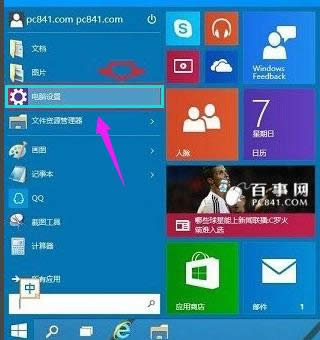
电脑图解详情(1)
点击进入左侧底部的【更新和恢复】设置
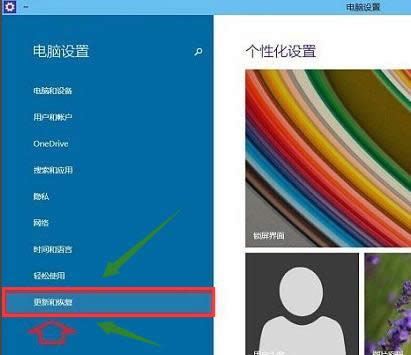
电脑图解详情(2)
在Win10更新和恢复设置的界面中,选择【恢复】
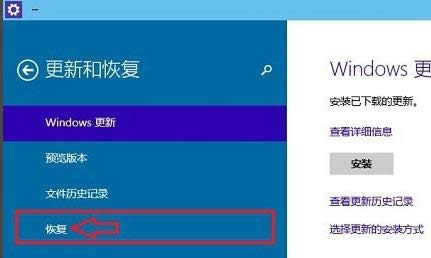
电脑图解详情(3)
点击“删除所有内容并重新安装Windows”下方的【开始】
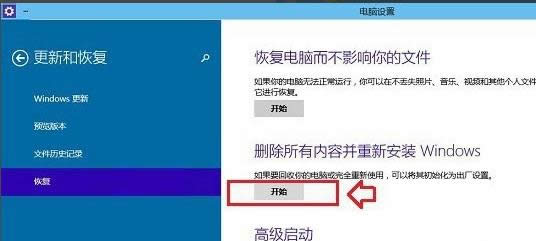
电脑图解详情(4)
可以看到如下“初始化”设置了,然后点击【下一步】。
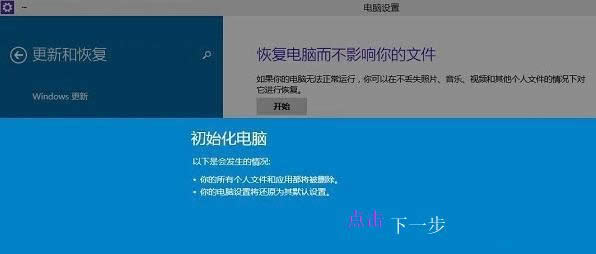
电脑图解详情(5)
进入“你的电脑有多个驱动器”设置选项,这里有【仅限安装Window驱动器】和【所有驱动器】两个选项,可以根据情况选择。一般选择第一项【仅限安装Window驱动器】。
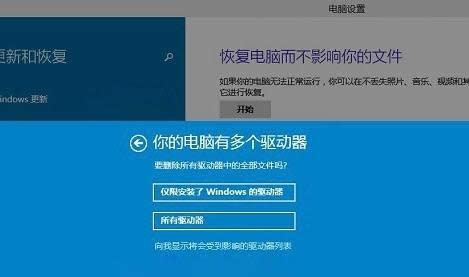
电脑图解详情(6)
其他一些选择项目,按照提示选择即可。
最后会进入【准备就绪,可以初始化电脑】提示,点击【初始化】就可以了。

电脑图解详情(7)
最后电脑会自动重启,重启电脑后会进入“正在重置电脑(进度百分比提示)”界面,这过程需要较长一段时间,期间还会自动重启2次。
等待较长一段时间后,Win10就可以成功恢复到出厂设置了,最终进入系统设置界面,和新安装的Win01初始设置是一样的,设置完成就可以进入新的Win10界面了。
以上就是电脑恢复出厂设置的操作了,是win10系统的操作哦!
Windows 7简化了许多设计,如快速最大化,窗口半屏显示,跳转列表(Jump List),系统故障快速修复等。Windows 7将会让搜索和使用信息更加简单,包括本地、网络和互联网搜索功能,直观的用户体验将更加高级,还会整合自动化应用程序提交和交叉程序数据透明性。